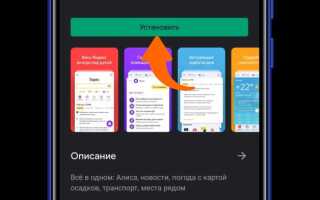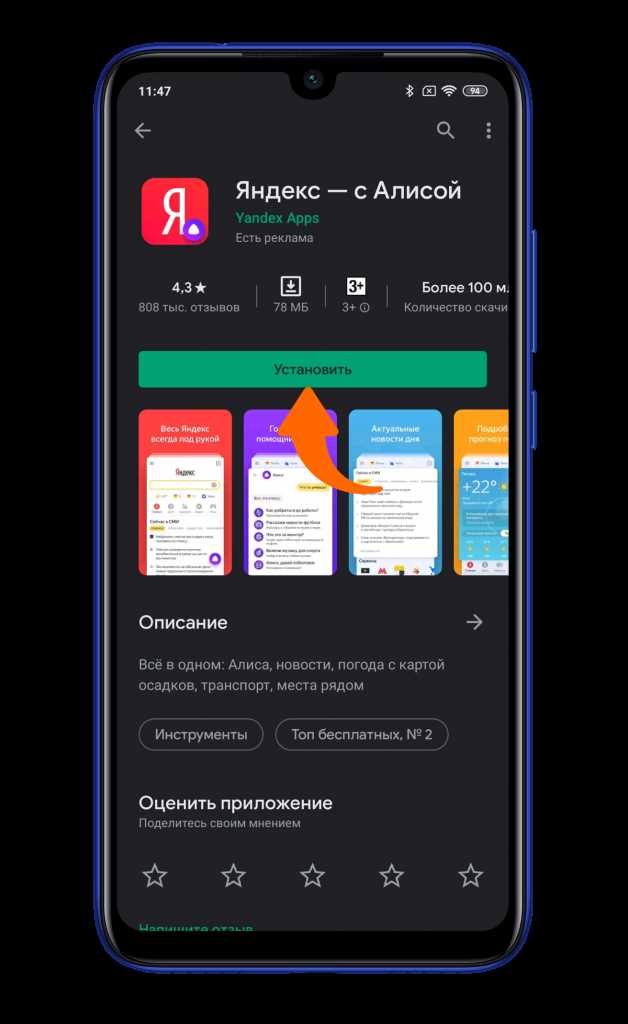
Подключение Яндекс Станции к Wi-Fi – это важный шаг для полноценного использования устройства. Правильная настройка обеспечивает стабильную работу голосового помощника, потоковой передачи музыки и управления умным домом. В этом руководстве мы подробно разберем, как правильно подключить Яндекс Станцию к сети Wi-Fi и настроить ее для работы.
Для начала убедитесь, что ваша Яндекс Станция подключена к источнику питания и включена. После этого необходимо выполнить настройку через мобильное приложение Яндекс на смартфоне. Убедитесь, что ваш телефон подключен к той же сети Wi-Fi, которую вы хотите настроить для устройства. Важно, чтобы сеть была стабильной и поддерживала частоты 2.4 GHz или 5 GHz, так как эти диапазоны поддерживаются Яндекс Станцией.
Когда приложение Яндекс запустится, следуйте инструкциям на экране. Для подключения к Wi-Fi выберите вашу сеть из списка доступных и введите пароль. Если Wi-Fi сеть скрыта или устройство не может найти нужную сеть, попробуйте вручную ввести SSID и пароль. В процессе подключения Яндекс Станция будет синхронизироваться с вашей сетью, и на экране смартфона появится сообщение о завершении подключения.
После того как сеть настроена, вы сможете перейти к дополнительным настройкам, таким как выбор языка, установка предпочтений для умного дома и подключение к другим сервисам Яндекса. Обратите внимание на обновления, которые могут потребоваться для корректной работы устройства – они автоматически загрузятся после первого подключения к сети.
Как подготовить Яндекс Станцию к подключению к Wi-Fi
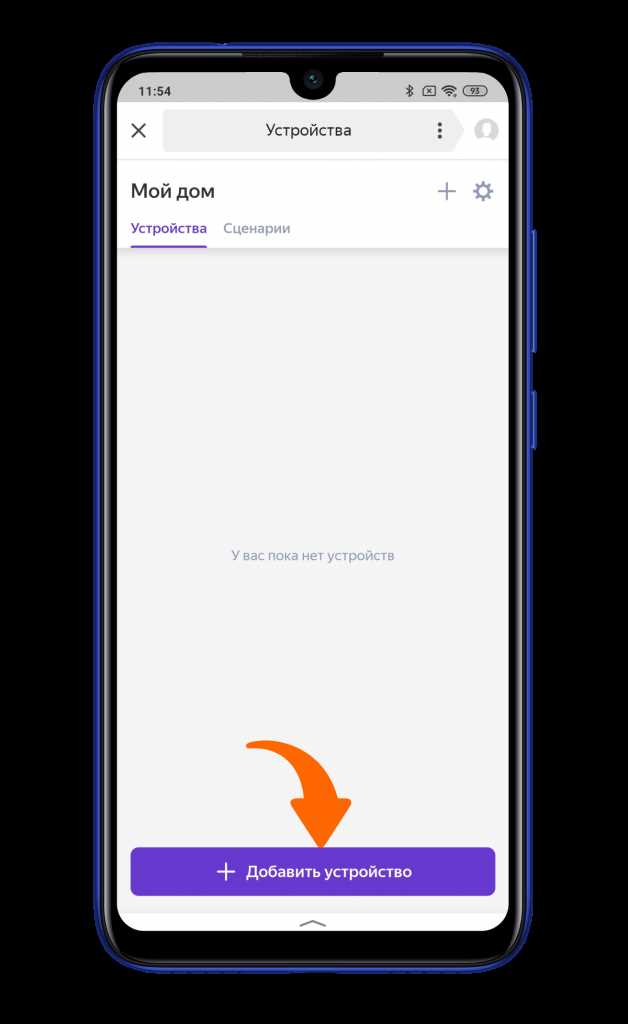
Перед тем как подключить Яндекс Станцию к Wi-Fi, убедитесь, что устройство подключено к источнику питания и готово к работе. Для этого подключите станцию к сети с помощью прилагающегося адаптера и подождите несколько секунд, пока индикатор на устройстве не начнёт мигать. Это означает, что станция готова к настройке.
Если вы используете Яндекс Станцию для первого раза, необходимо сбросить настройки устройства, если оно уже использовалось кем-то ранее. Для этого удерживайте кнопку на задней панели устройства до появления индикатора белого цвета. Когда станция сбросится, индикатор начнёт медленно мигать.
Убедитесь, что рядом с Яндекс Станцией есть стабильное Wi-Fi соединение. Проверьте, что ваш маршрутизатор работает и не имеет проблем с подключением. Для лучшей связи рекомендуется использовать сеть Wi-Fi с частотой 2,4 ГГц, так как некоторые модели станций не поддерживают 5 ГГц.
Подготовьте устройство, с помощью которого будете настраивать станцию (смартфон или планшет). Убедитесь, что на нём установлено приложение Яндекс и оно обновлено до последней версии. Включите Bluetooth и Wi-Fi на устройстве, чтобы оно могло обнаружить Яндекс Станцию в процессе настройки.
Пошаговая инструкция по подключению Яндекс Станции к Wi-Fi
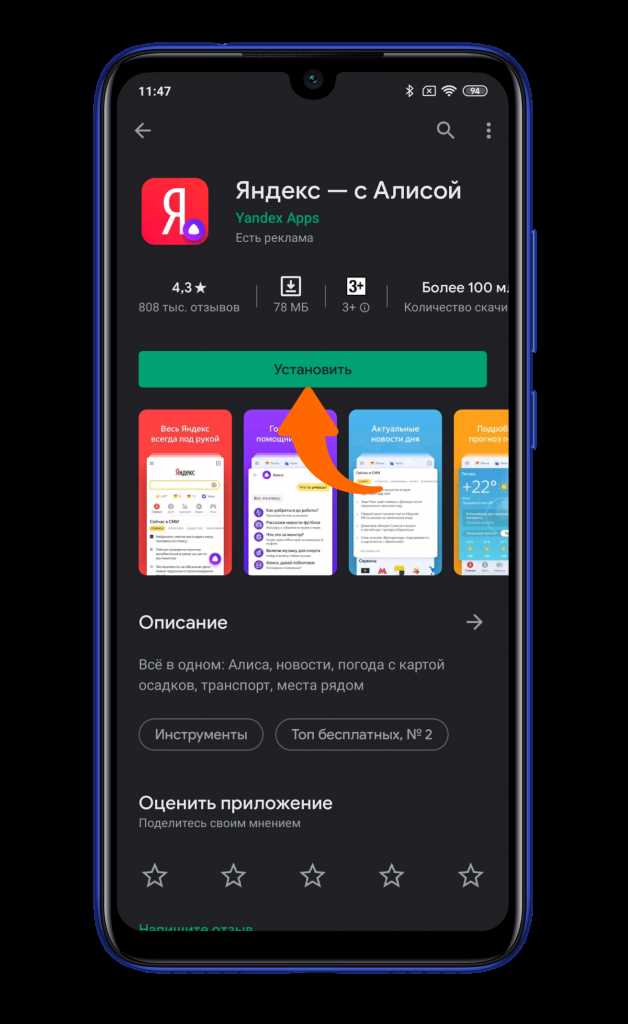
Для подключения Яндекс Станции к Wi-Fi следуйте инструкциям, описанным ниже.
Шаг 1: Подготовка к подключению
Убедитесь, что Яндекс Станция подключена к источнику питания и включена. Проверьте, что рядом с ней есть стабильное Wi-Fi соединение с хорошим уровнем сигнала. Отключите на вашем мобильном устройстве функцию «Режим в самолете», если она включена.
Шаг 2: Установка приложения «Яндекс» на мобильное устройство
Если у вас еще нет приложения, скачайте и установите его из Google Play (для Android) или App Store (для iOS). Запустите приложение и войдите в свой аккаунт Яндекса. Если аккаунта нет, создайте его прямо в приложении.
Шаг 3: Начало процесса настройки
В главном меню приложения «Яндекс» нажмите на кнопку добавления устройства. В списке устройств выберите «Яндекс Станция». Приложение предложит вам следовать пошаговым инструкциям для настройки устройства.
Шаг 4: Подключение к Wi-Fi
На экране мобильного устройства появится список доступных Wi-Fi сетей. Выберите вашу сеть, введите пароль и подтвердите подключение. Обратите внимание, что пароль должен быть введен точно, без ошибок, включая заглавные и строчные буквы.
Шаг 5: Завершение настройки
После успешного подключения к Wi-Fi, Яндекс Станция начнет обновление и синхронизацию с сервером. Это может занять несколько минут. Когда процесс завершится, приложение сообщит, что устройство готово к использованию.
Шаг 6: Проверка подключения
Чтобы убедиться в правильности настройки, спросите у Яндекс Станции: «Привет, Яндекс, как дела?». Если устройство ответит, значит, подключение прошло успешно.
Советы:
- Если подключение не удается, проверьте, что ваш роутер поддерживает стандарты Wi-Fi 2.4 GHz или 5 GHz, так как Яндекс Станция работает с обеими частотами.
- Не забывайте вводить правильный пароль от сети, обратите внимание на регистр символов.
- Если возникли проблемы с подключением, перезагрузите роутер и попробуйте снова.
Как выбрать правильную сеть Wi-Fi для подключения
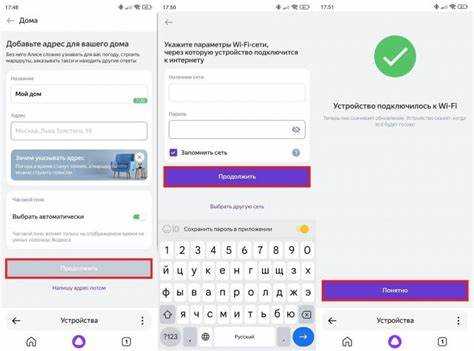
При подключении Яндекс Станции важно выбрать сеть Wi-Fi с подходящими параметрами. Сначала убедитесь, что роутер поддерживает частоту 5 ГГц, так как эта частота обеспечивает более высокую скорость передачи данных и менее загружена другими устройствами.
Проверьте уровень сигнала Wi-Fi. Для этого используйте приложение на смартфоне или ноутбуке, чтобы убедиться, что сигнал стабильный и сильный в месте установки устройства. Сигнал слабый, если индикатор качества сети на устройстве отображает меньше 3 из 5 делений.
Если сеть роутера имеет две частоты – 2.4 ГГц и 5 ГГц – выбирайте 5 ГГц, так как она менее подвержена помехам, но имеет меньший радиус действия. Если в вашем доме несколько этажей или большое количество стен, лучше подключаться к сети 2.4 ГГц, так как она имеет большее покрытие.
Не подключайтесь к открытым сетям без пароля. Это не только снижает безопасность, но и может привести к нестабильному соединению из-за использования множества устройств. Используйте только защищённые сети с WPA2 или WPA3 шифрованием.
Если в вашем роутере несколько одинаковых сетей с разными именами (SSID), убедитесь, что выбираете ту, которая соответствует правильной частоте, особенно если у роутера включена функция автоматического переключения между 2.4 ГГц и 5 ГГц.
Наконец, если в районе несколько сетей Wi-Fi, избегайте использования каналов, на которых много соседних устройств. Это поможет улучшить качество подключения и избежать помех.
Решение проблем с подключением Яндекс Станции к Wi-Fi
Если Яндекс Станция не подключается к Wi-Fi, существует несколько причин, которые могут это вызывать. Приведем основные шаги, чтобы устранить проблемы.
- Проверьте правильность введенного пароля. Если пароль от сети введен с ошибкой, устройство не сможет подключиться. Убедитесь, что вы ввели его без пробелов в начале или конце, а также правильно написаны символы, включая заглавные буквы.
- Проверьте совместимость с маршрутизатором. Яндекс Станция поддерживает Wi-Fi на частоте 2.4 GHz. Убедитесь, что ваш роутер настроен на эту частоту. Некоторые маршрутизаторы могут по умолчанию использовать 5 GHz, что несовместимо с устройством.
- Перезагрузите маршрутизатор и Станцию. Иногда достаточно просто перезапустить роутер и саму Яндекс Станцию, чтобы исправить проблемы с подключением.
- Используйте сеть без фильтрации MAC-адресов. Если на вашем роутере включена фильтрация по MAC-адресам, убедитесь, что адрес Яндекс Станции добавлен в белый список.
- Проверьте настройки роутера. На некоторых маршрутизаторах может быть включен режим скрытой сети, который не позволяет устройствам подключаться автоматически. Включите отображение сети и повторите подключение.
- Проверьте наличие помех в сети. Если в вашем районе много других Wi-Fi сетей, возможно, они создают помехи. Попробуйте изменить канал на роутере в настройках Wi-Fi.
- Проверьте обновления для устройства. Убедитесь, что на Яндекс Станции установлена последняя версия прошивки. Иногда старые версии ПО могут вызывать проблемы с подключением.
- Используйте приложение Яндекс. Если стандартная настройка через интерфейс не помогла, откройте приложение Яндекс на смартфоне и попробуйте выполнить настройку через него, следуя инструкциям на экране.
Если после выполнения всех рекомендаций проблема сохраняется, стоит обратиться в службу поддержки Яндекса для более детального анализа ситуации.
Как настроить голосовые команды после подключения к Wi-Fi
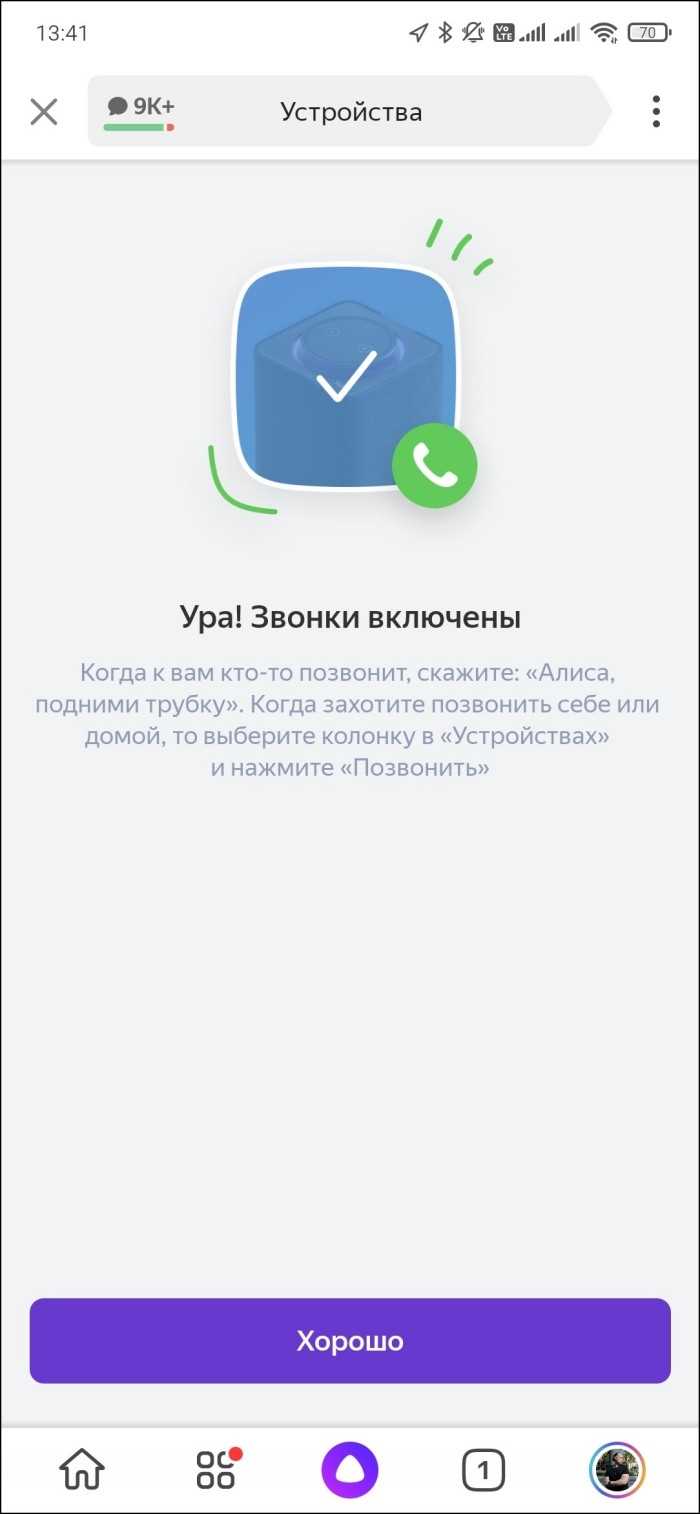
После того как Яндекс Станция подключена к Wi-Fi, необходимо настроить голосовые команды, чтобы эффективно управлять устройством. Для этого выполните следующие шаги:
1. Откройте приложение «Яндекс» на смартфоне. Оно должно быть установлено на вашем устройстве. Если приложение еще не загружено, скачайте его из App Store или Google Play.
2. В приложении перейдите в раздел «Устройства» и выберите вашу Яндекс Станцию из списка подключенных устройств.
3. Убедитесь, что голосовой ассистент «Алиса» активирован. В случае если она не активна, в настройках устройства найдите параметр «Активация голосового ассистента» и включите его.
4. Настройте параметры распознавания голоса. Для этого в меню настроек выберите раздел «Голосовые команды» и укажите предпочтительный язык и акценты для распознавания. Яндекс Станция поддерживает несколько вариантов языков и акцентов, что позволяет улучшить точность распознавания команд.
5. Настройте команды для управления умным домом (если у вас есть устройства, подключенные к Яндекс Станции). Перейдите в раздел «Умный дом» в приложении и добавьте устройства, чтобы голосовые команды управляли ими. Например, можно настроить команды типа «Включи свет» или «Настрой температуру в комнате на 22°C».
6. Попробуйте протестировать базовые команды. Например, скажите «Привет, Алиса» или «Какая погода?» для проверки, правильно ли работает голосовой ассистент. Если команда не распознается, попробуйте перезагрузить Яндекс Станцию и повторить попытку.
7. Убедитесь, что ваше устройство обновлено до последней версии прошивки. В настройках устройства вы можете проверить наличие обновлений и при необходимости установить их.
После выполнения этих шагов ваша Яндекс Станция будет готова к использованию голосовых команд. Периодически проверяйте обновления, так как Яндекс продолжает улучшать поддержку голосовых команд и добавлять новые функции.
Как обновить прошивку Яндекс Станции через Wi-Fi
Для обновления прошивки Яндекс Станции через Wi-Fi необходимо, чтобы устройство было подключено к сети Интернет. Обновления обычно происходят автоматически, но можно инициировать процесс вручную, если требуется.
1. Убедитесь, что Яндекс Станция подключена к сети Wi-Fi. Для этого откройте приложение Яндекс на вашем смартфоне, выберите устройство и проверьте, что оно активно в списке подключенных. Если Станция не подключена, выполните настройку подключения заново.
2. Перейдите в приложение Яндекс и выберите вашу Яндекс Станцию. В настройках устройства должна быть указана информация о текущей версии прошивки. Если доступно обновление, рядом появится уведомление.
3. Если уведомление об обновлении не отображается автоматически, перезапустите устройство. Обычно это помогает начать процесс обновления. Для перезагрузки просто отсоедините Станцию от питания на несколько секунд, затем подключите снова.
4. После перезапуска устройство должно автоматически начать скачивание и установку обновлений, если таковые доступны. Этот процесс обычно занимает несколько минут. Важно не выключать устройство во время обновления.
5. После завершения установки прошивки Яндекс Станция перезагрузится и будет готова к использованию с новой версией прошивки.
Если обновление не начинается, убедитесь, что соединение с Wi-Fi стабильное и интернет-сигнал достаточной мощности. В некоторых случаях можно вручную проверить наличие обновлений через меню настроек в приложении.
Как подключить дополнительные устройства через Яндекс Станцию по Wi-Fi
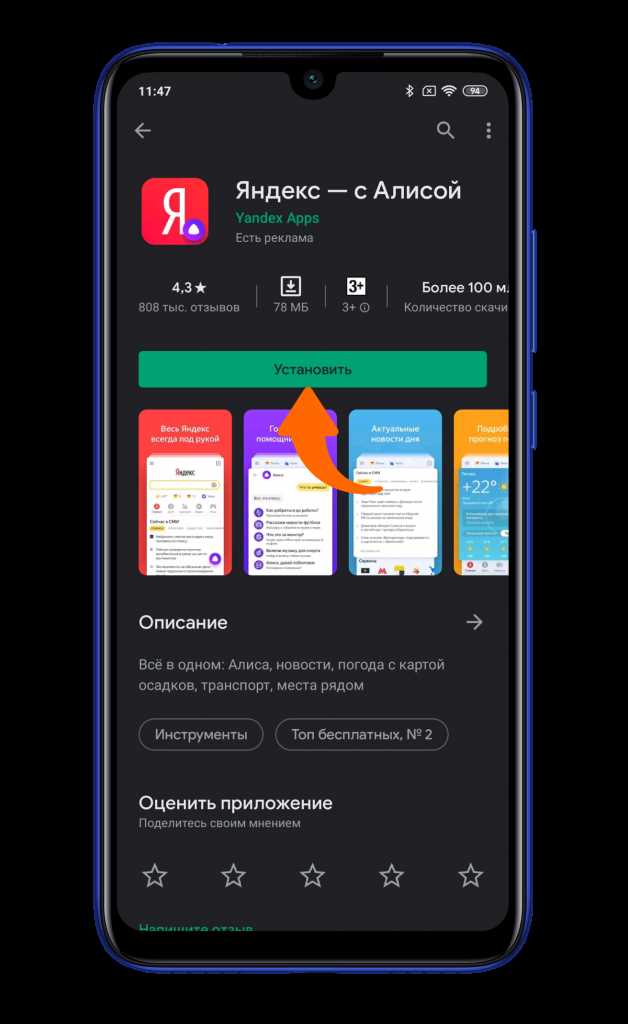
Для подключения дополнительных устройств через Яндекс Станцию по Wi-Fi необходимо выполнить несколько простых шагов. Важно, чтобы устройства были совместимы с экосистемой Яндекса и поддерживали управление через голосовые команды или мобильное приложение.
Шаг 1: Подключение устройства к Wi-Fi через Яндекс Станцию
Первым шагом является настройка самого устройства, чтобы оно могло подключаться к Wi-Fi через Яндекс Станцию. Для этого откройте приложение Яндекс на вашем смартфоне. Перейдите в раздел «Устройства», выберите вашу Яндекс Станцию, и в настройках выберите «Добавить новое устройство». Включите нужное устройство в режиме подключения к сети.
Шаг 2: Выбор типа устройства
После того как устройство будет в поиске, на экране приложения появится список доступных типов устройств, таких как умные лампы, розетки, термостаты или камеры. Выберите нужный тип и следуйте инструкциям на экране для его подключения.
Шаг 3: Подключение через Wi-Fi
После того как тип устройства выбран, приложение предложит подключить его к вашему Wi-Fi. Введите пароль от сети и дождитесь, пока устройство подключится. Важно, чтобы устройство находилось в зоне стабильного сигнала Wi-Fi для корректной работы.
Шаг 4: Настройка и управление устройством
После подключения устройства через Wi-Fi, вы сможете настроить его параметры, такие как яркость, температура или режим работы, в зависимости от типа устройства. Также можно настроить управление через голосовые команды с Яндекс Станции или через мобильное приложение.
Шаг 5: Проверка работы
После настройки обязательно протестируйте работу устройства, проверив, выполняются ли команды и корректно ли оно функционирует в сети. Если возникнут проблемы, попробуйте переподключить устройство или перезапустить роутер.
Вопрос-ответ:
Как подключить Яндекс Станцию к Wi-Fi?
Для подключения Яндекс Станции к Wi-Fi нужно выполнить несколько шагов. Во-первых, подключите устройство к розетке и включите его. Затем скачайте приложение «Яндекс» на свой смартфон, если оно еще не установлено. Откройте приложение, выберите в нем пункт «Устройства» и нажмите «Добавить устройство». На экране появится инструкция по подключению. В процессе настройки выберите вашу сеть Wi-Fi и введите пароль от неё. После этого Яндекс Станция должна подключиться к сети.
Что делать, если Яндекс Станция не подключается к Wi-Fi?
Если Яндекс Станция не подключается к Wi-Fi, стоит проверить несколько моментов. Во-первых, убедитесь, что сеть Wi-Fi работает нормально, и пароль введен правильно. Если проблема сохраняется, попробуйте перезагрузить маршрутизатор и устройство. Также стоит проверить, поддерживает ли ваш роутер стандарт Wi-Fi, подходящий для Станции (например, 2.4 GHz). Если все это не помогает, попробуйте сбросить настройки устройства и начать настройку заново. Для этого удерживайте кнопку сброса на задней панели устройства в течение 10 секунд, пока не загорится индикатор.
Какие требования к Wi-Fi сети для подключения Яндекс Станции?
Для корректной работы Яндекс Станции ваша сеть Wi-Fi должна поддерживать частоту 2.4 GHz. Станция не поддерживает 5 GHz, поэтому если ваш роутер настроен только на эту частоту, нужно будет переключить его на 2.4 GHz или создать отдельную сеть на нужной частоте. Также рекомендуется использовать WPA2 для защиты сети, так как этот стандарт безопасности наиболее совместим с устройствами Яндекс.
Как изменить Wi-Fi сеть для Яндекс Станции, если я поменял роутер?
Если вы поменяли роутер или изменили пароль на сети Wi-Fi, то нужно заново подключить Яндекс Станцию. Для этого откройте приложение «Яндекс» на смартфоне, выберите «Устройства», затем выберите вашу Станцию и нажмите на «Настройки». В меню настроек выберите пункт изменения Wi-Fi и укажите новую сеть и пароль. Станция автоматически подключится к новой сети после выполнения этих шагов.